- English
- 日本語
Microsoft Edgeを教えている人
「名前を付けて保存」でダウンロードする方法について知りたいという方はいませんか?
そこでこの記事では「名前を付けて保存」でダウンロードする方法について詳しく解説していきたいと思います。
気になる方は是非最後まで読んで頂けたら幸いです。
Microsoft Edgeをなんとなく使ってはいるけれど、もっと効率的に使えるようになりたいと感じたことはないでしょうか?
そんな方は書籍で学習するのがオススメです。
「Microsoft Edgeの使い方」はWebブラウザー「Microsoft Edge」の使い方について記載しています。
インターネットの仕組みとブラウザーの基本操作、お気に入りやコレクションの登録と整理の方法、タブの基本操作、サイドバーと対話型人工知能 Bing AIの使い方、印刷方法について学習できます。
この本は「kindle unlimited」で無料で読むことができます。
本・マンガ・雑誌など200万冊以上の書籍を取り扱っており、毎月1日に新しいタイトルが更新され、ラインアップが変わります(年末年始等は変更あり)。
Kindle端末またはFireタブレットを購入すると、任意でKindle Unlimitedが3カ月無料になる特典を付けられます。
Microsoft Edgeを教えている人
目次
「名前を付けて保存」でダウンロードする方法
Microsoft Edgeを教えている人
Microsoft Edgeで閲覧しているホームページをHTML形式、すべてのデータなど、形式を指定して保存することができます。
画像と文字データを別々に保存したり、画像を含めて1つのファイルとして保存したりすることができます。
Webページの保存先は任意のフォルダーを選択することができます。
そこでここでは「名前を付けて保存」でダウンロードする方法をみていきましょう。
「・・・」、「その他のツール」、「名前を付けてページを保存」の順にクリックします。
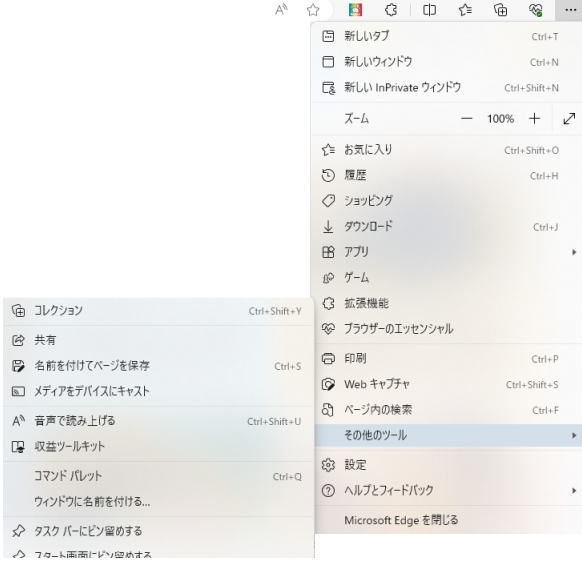
「名前を付けて保存」と表示されるので、保存場所を選択し、ファイル名を入力します。

「ファイルの種類」ボックスで選択できるファイル形式については、以下のとおりです。
・Webページ、HTMLのみ
Webページの文字データだけをHTMLファイルとして保存します。画像やそれ以外のデータは保存されません。
・Webページ、単一ファイル
Webページの内容を、画像を含めて1つのファイル(MHTMLファイル)として保存します。
・Webページ、すべて
Webページの文字データをHTMLファイルとして保存し、画像やスタイルシートなどのデータは元の形式でフォルダーに保存されます。
「保存」ボタンをクリックします。
ファイルは「ダウンロード」フォルダーにダウンロードされます。
これで完了です。
「名前を付けて保存」でファイル管理を効率化し、NordVPNでセキュリティを強化!
Microsoft Edgeの「名前を付けて保存」機能を使えば、重要なファイルを簡単に管理できますが、オンラインでのセキュリティも欠かせません。
NordVPNを利用することで、ファイルのダウンロード中も安全にインターネットを楽しむことができます。
NordVPNの特長
- 強力な暗号化: インターネットトラフィックを保護し、データの安全性を確保
- 匿名性の保護: IPアドレスを隠して、オンラインでのプライバシーを強化
- セキュリティ強化: 公共Wi-Fiでも安全にブラウジング
- グローバルなアクセス: 世界中のサーバーに接続し、地域制限のあるコンテンツにもアクセス可能
「名前を付けて保存」機能で効率的にファイルを管理しつつ、NordVPNでセキュリティを強化しましょう。
NordVPNを利用することで、安心してインターネットを利用し、大切なデータを守ることができます。
\限定オファー!NordVPNを今すぐ試して、セキュリティを強化しよう!/
まとめ
Microsoft Edgeを教えている人
最後まで読んで頂きまして、ありがとうございます。
是非この機会に今回ご紹介した「名前を付けて保存」でダウンロードする方法を利用してみてはいかがでしょうか?
 押さえておきたいWeb知識
押さえておきたいWeb知識 
